在数字化时代,屏幕录制已成为记录和分享信息的重要方式无论是制作教学视频、演示产品功能,还是记录游戏过程,掌握屏幕录制技能都是一项实用技能本文将为您提供一个简单的入门教程,教您如何使用电脑进行屏幕录制

一、选择录屏软件市面上有多种录屏软件可供选择,包括免费和付费版本选择软件时,我们可以考虑以下因素:功能性:是否支持录制声音、鼠标轨迹等易用性:操作界面是否简洁,易于上手兼容性:软件是否支持您的操作系统输出质量
:录制的视频是否清晰,文件大小是否合理二、选择合适的录屏软件选择合适的录屏软件是成功录制的关键市面上有许多录屏软件,它们各有特点和优势今天给大家推荐三款时下流行的录屏软件的介绍,包括OBS Studio、嗨格式录屏大师以及其他一款备选软件。
(1)、OBS StudioOBS Studio是一个开源且免费的录屏软件,广泛用于直播和视频录制它支持多平台,包括Windows、macOS和Linux特点:支持实时视频和音频混合、场景切换等高级功能。
用户可以自定义快捷键、音频设置和视频编码跨平台兼容性,满足不同用户的需求
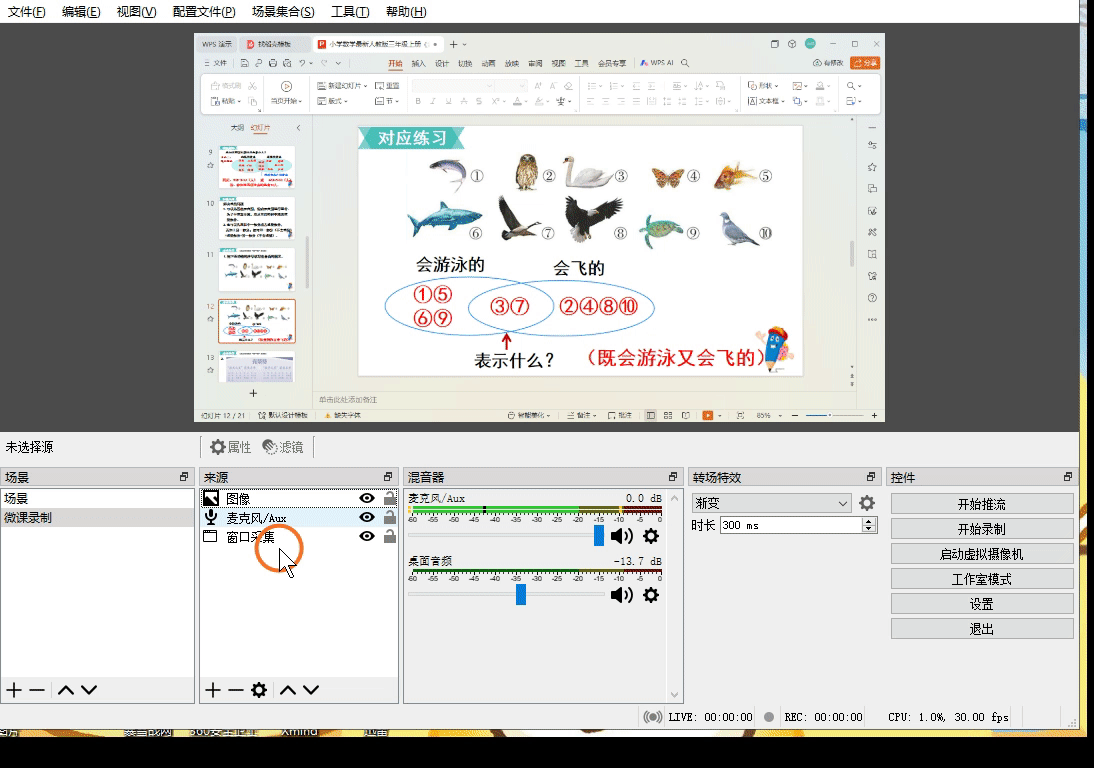
(2)、嗨格式录屏大师嗨格式录屏大师是一款专为Windows用户设计的专业录屏软件,以其易用性和强大的功能而受到用户的青睐特点:简单易用:界面直观,新手也能快速上手高清录制:支持多种分辨率和帧率设置,确保录制质量。
编辑功能:内置简单的视频编辑工具,方便用户进行基础剪辑计划录制:支持预约录制,分段录制等功能,无需在屏幕前苦苦等候下面教大家如何使用软件进行屏幕录制仅需三个步骤即可进行录制:步骤一:选择录制模式(软件提供全屏录制、区域录制、游戏录制、应用窗口录制、跟随鼠标录制、摄像头录制和声音录制等七大录制模式。
)
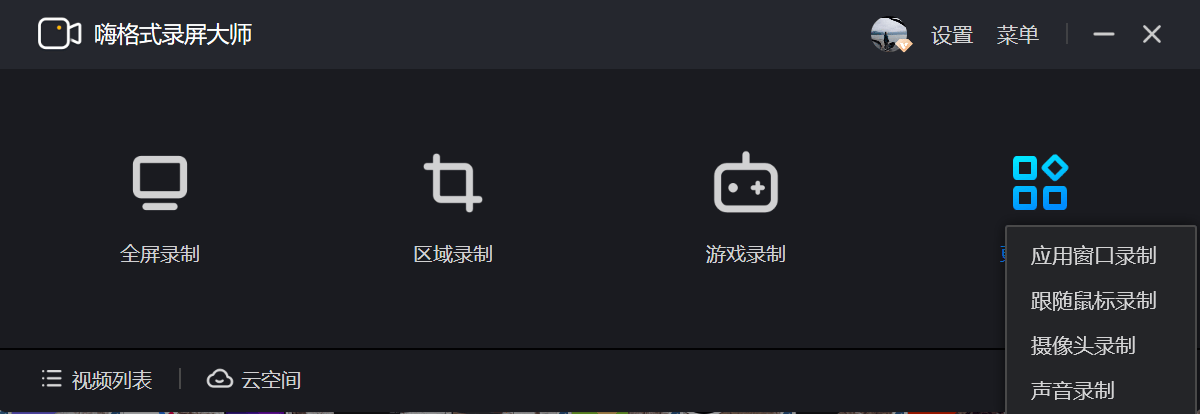
步骤二:确定录制区域(支持音频、麦克风+摄像头+屏幕画面同步录制)
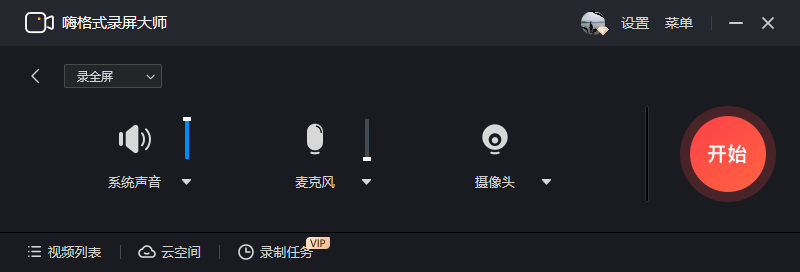
步骤三:开始录制。录制完毕后,文件自动保存在录屏文件夹中,可在软件的“视频列表”中打开查看详情并进行下一步的操作。
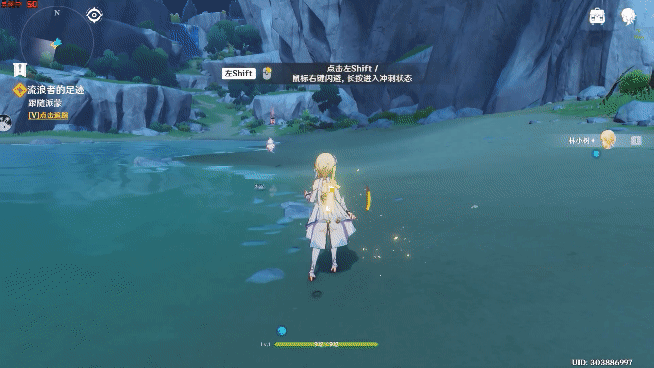
(3)、Freecam8Freecam8是一款专为Windows用户设计的录屏软件,以其简洁的界面和高效的录制性能而受到用户的喜爱特点:轻量级设计:软件体积小,对系统资源占用低,适合长时间录制游戏优化:专为游戏录制设计,能够捕捉高帧率的游戏画面而不损失画质。
即时分享:支持一键上传到社交媒体或视频平台,方便快速分享。
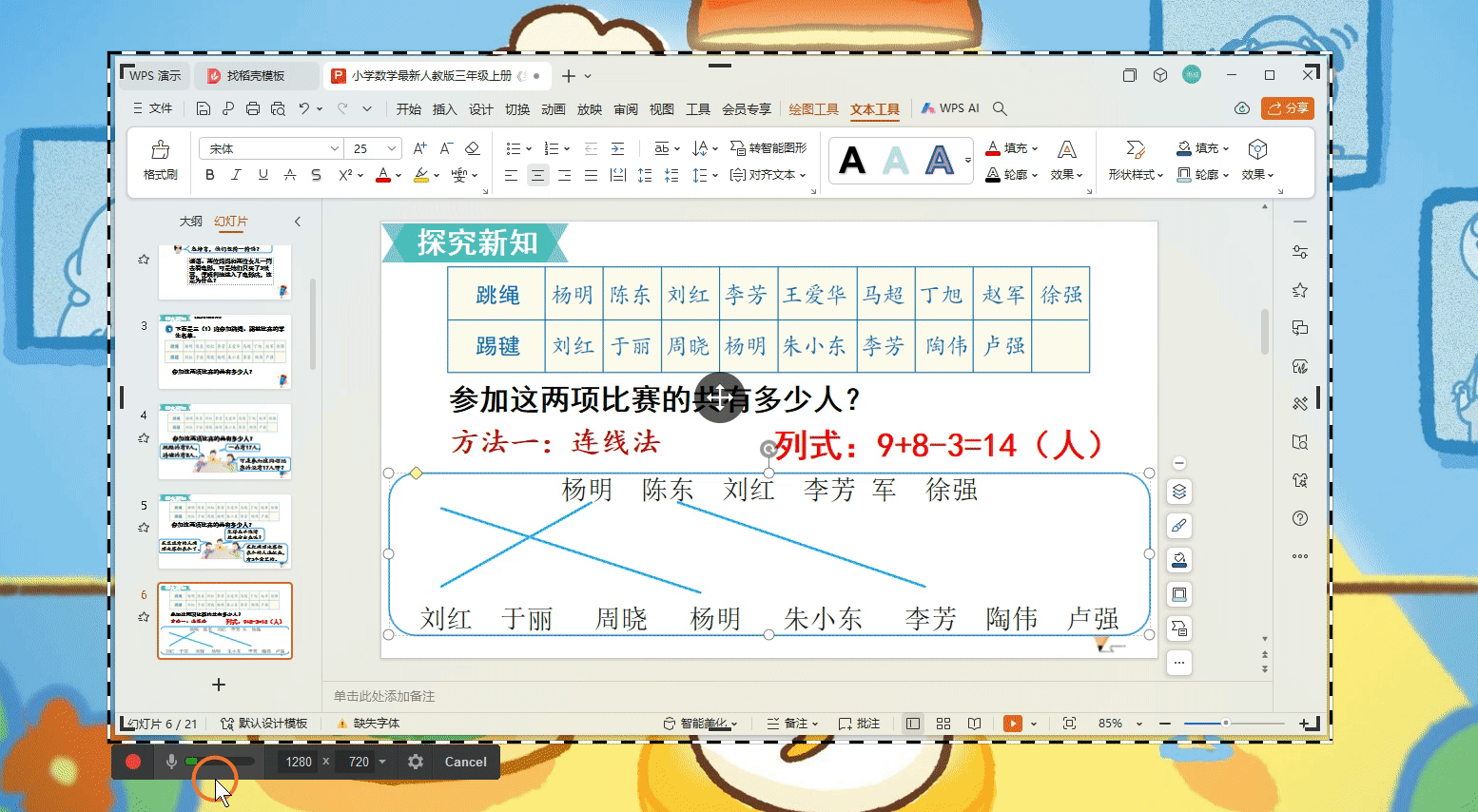
(4)、ScrrenRecScreenRec是一款多功能的屏幕录制工具,适合需要录制教学视频、演示文稿或进行屏幕演示的用户特点:多功能录制:除了屏幕录制,还支持录制摄像头和音频,适合制作包含讲师画面的教学视频。
区域选择:用户可以选择录制整个屏幕或特定区域,灵活应对不同录制需求。实时绘图工具:内置绘图工具,可以在录制过程中实时标注或强调重点。视频标注:支持在视频中添加文字、箭头等标注,增强信息传递效果。
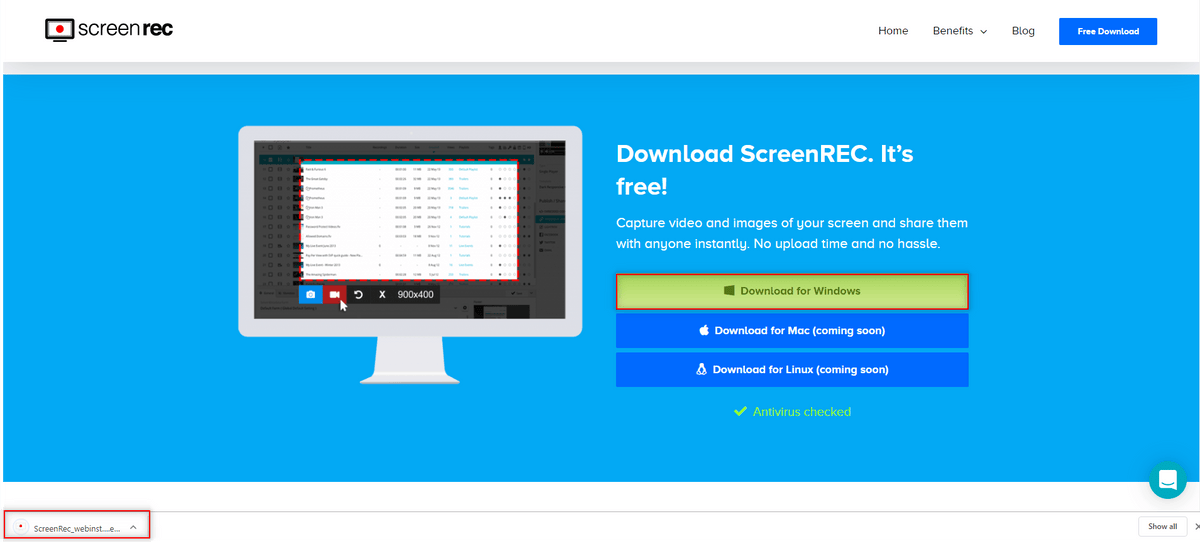
三、结语选择录屏软件时,考虑您的具体需求和预算OBS Studio以其免费和开源的优势,适合需要高级功能和自定义设置的用户嗨格式录屏大师则提供了更为直观和用户友好的界面,适合追求易用性和高质量录制效果的用户。
无论选择哪款软件,重要的是熟悉其功能并实践使用,以制作出满意的视频内容返回搜狐,查看更多责任编辑:
亲爱的读者们,感谢您花时间阅读本文。如果您对本文有任何疑问或建议,请随时联系我。我非常乐意与您交流。

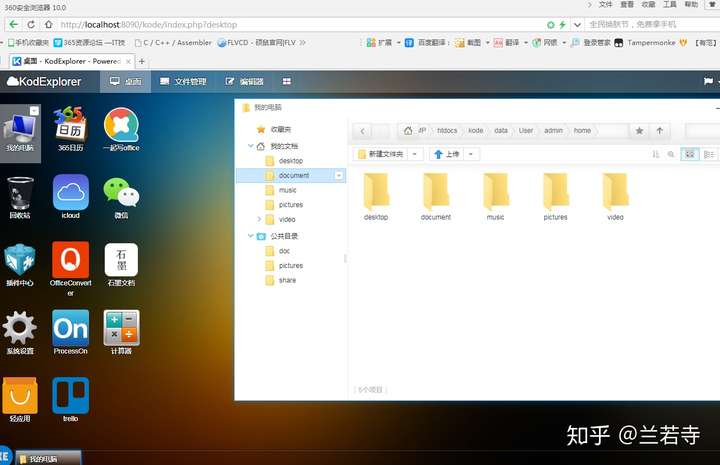
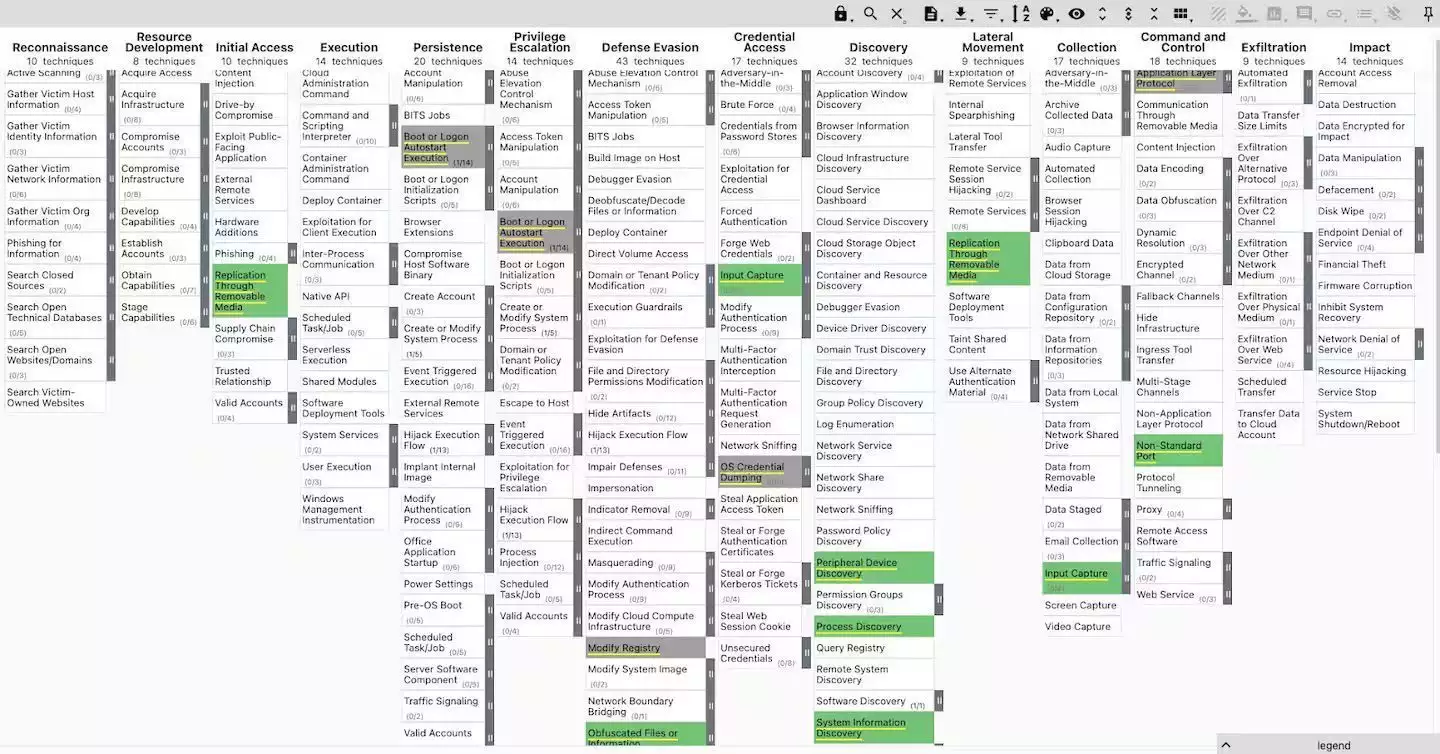
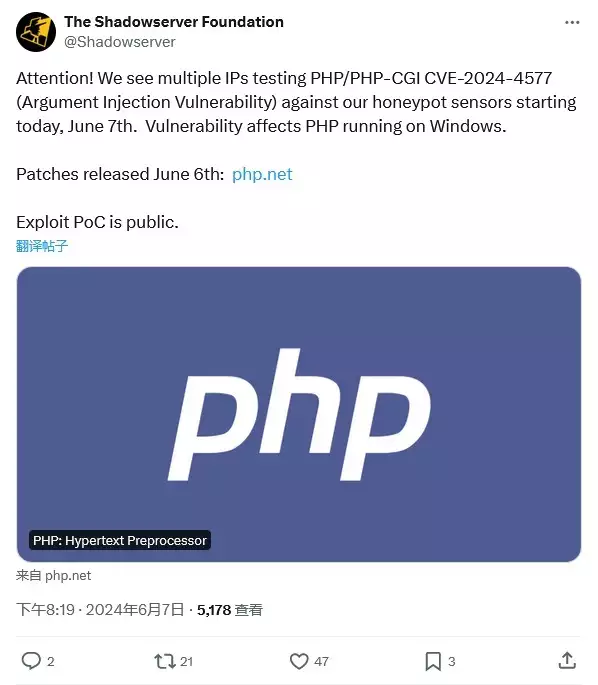
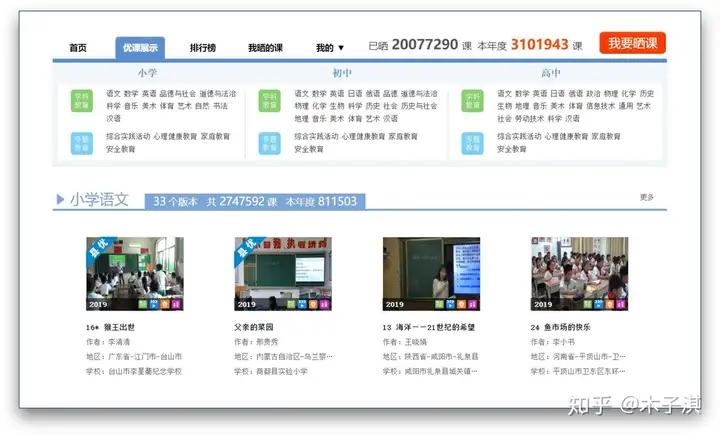
发表评论:
◎欢迎参与讨论,请在这里发表您的看法、交流您的观点。